S20 Ngalih Bot Cleaning Robot

Matur nuwun kanggo milih Switch Bot!
- Manual iki bakal nuntun sampeyan liwat pangerten lengkap lan instalasi cepet prodhuk iki, lan menehi informasi penting babagan panggunaan lan pangopènan produk kanggo mbantu entuk pengalaman produk paling apik.
- Yen sampeyan duwe pitakon nalika nggunakake, hubungi hotline layanan utawa hubungi email resmi. Pakar dhukungan teknis Switch Bot bakal mangsuli pitakon sampeyan.
- Persiyapan lan Ngatasi Masalah: support.switch-bot.com
- Dhukungan Pelanggan: support@switch-bot.com
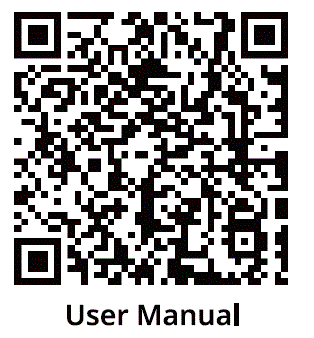
https://www.switch-bot.com/pages/switchbot-user-manual
Pindai kode QR kanggo miwiti nggunakake produk sampeyan. 
Produk Overview
Dhaptar Komponen 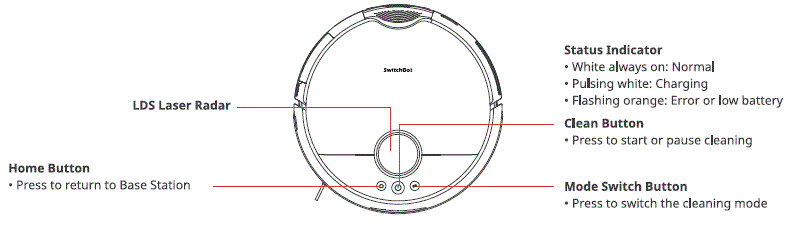
Top Robot View 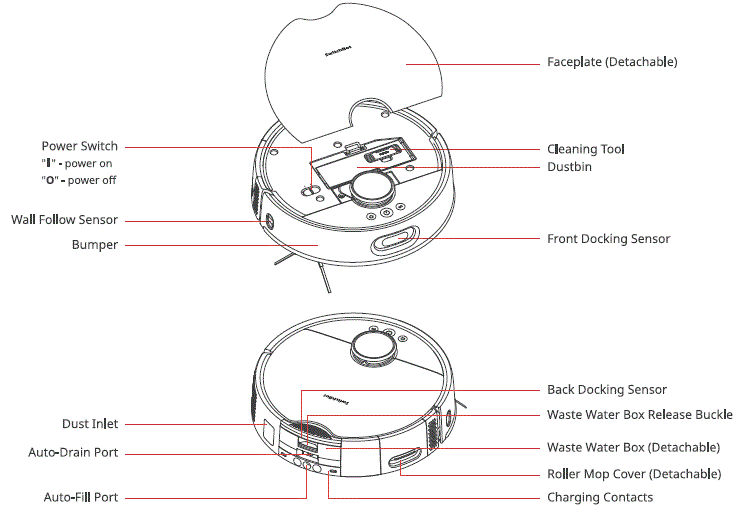
Robot Ngisor View 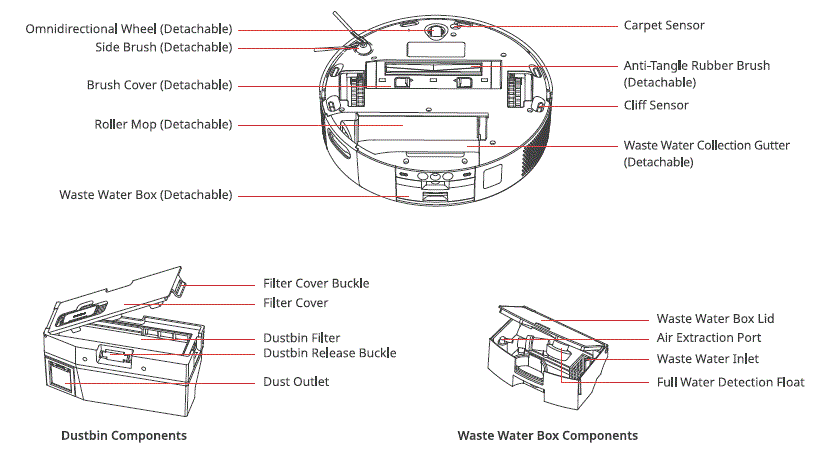
Base Station 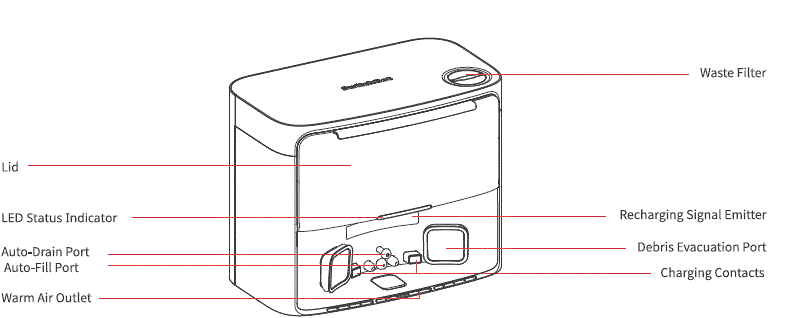
mburi View 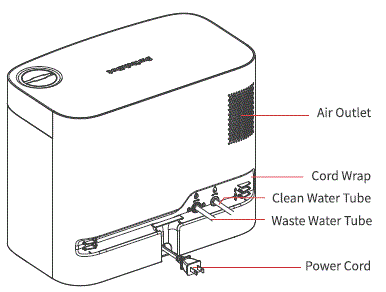
Kompartemen Dust Bag
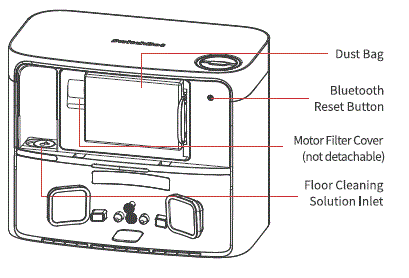
Lampu Indikator LED
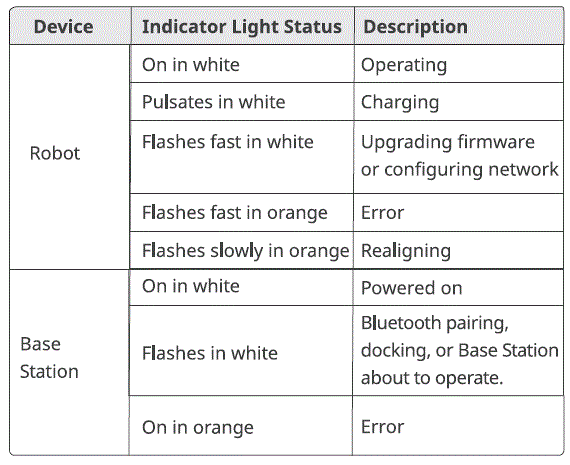
Nyiapake kanggo Gunakake
Nggawe Base Station lan Robot
Mbukak lan mriksa isi paket.
Priksa manawa sampeyan duwe kabeh kadhaptar ing manual kita.
Selehake Base Station ing posisi sing tepat.
- Pilih lokasi sing cocog kanggo stasiun sampeyan kanthi sinyal Wi-Fi sing kuwat.
- Tancepake kabel daya stasiun menyang stopkontak.
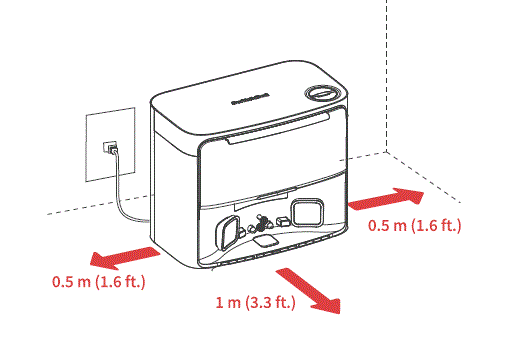
- Goleki Pad Kelembapan-bukti klebu, copot liner tape, lan masang menyang lemah ing ngarepe stasiun.
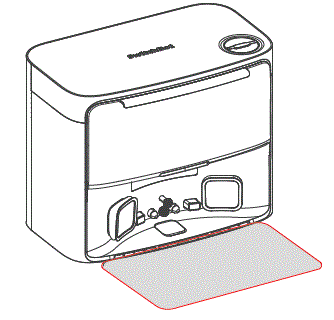
- Sambungake Base Station menyang sistem pipa omah sampeyan. 0 Pindai kode QR kanggo nonton video instalasi. Tindakake pandhuan langkah-langkah kanggo milih cara instalasi lan aksesoris sing cocog, banjur sambungake stasiun menyang sistem pipa ing omah sampeyan.
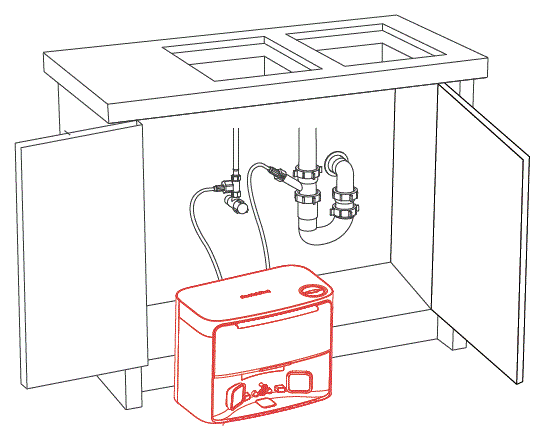
- Sawise disambungake, bukak tutup banyu kanggo mriksa sambungan tabung. Nalika nggunakake fungsi ijol-ijolan banyu sapisanan, priksa kanthi teliti apa ana bocor kanggo mesthekake instalasi sing bener.?1At¥M4,H*
PLEASE NOTE
- Atur kabel daya. Yen ditinggal ing lemah, bisa uga diseret dening robot, nyebabake stasiun kasebut pindhah utawa medhot daya.
- Selehake stasiun ing permukaan njero ruangan sing rata, adoh saka geni sing mbukak, sumber panas, banyu, papan sing sempit, utawa wilayah sing bisa tiba robot.
- Nempatake stasiun ing permukaan sing ora atos (kayata karpet, tikar, lan sapiturute) nyebabake risiko tipping, lan robot bisa uga ora bisa ninggalake stasiun kasebut kanthi bener.
- Aja nyelehake stasiun ing sinar srengenge langsung utawa mblokir area pemancar sinyal kanthi obyek apa wae, amarga bisa nyegah robot bali kanthi otomatis.
- Tututi pandhuan pangopènan stasiun lan aja nganggo kain teles utawa mbilas nganggo banyu.
Setel robot sampeyan.
- Copot strip busa ing loro-lorone robot sampeyan. Instal Side Brush, banjur daya.
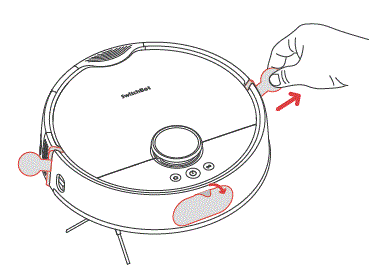 TIPS
TIPS
Yen sampeyan krungu swara klik, iku tegese Side Brush wis diinstal kanthi bener. - Copot faceplate lan uripake Power Switch. "I" tegese mateni, lan "O" tegese mateni.
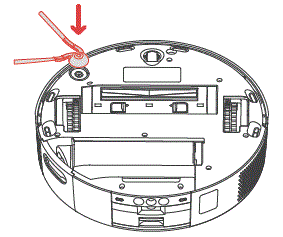
- Dock robot sampeyan menyang stasiun. Sampeyan bakal krungu swara pituduh nalika dok kasil.
Tips: Dock robot sampeyan kanggo 30 menit ngisi daya sadurunge nggunakake wiwitan.
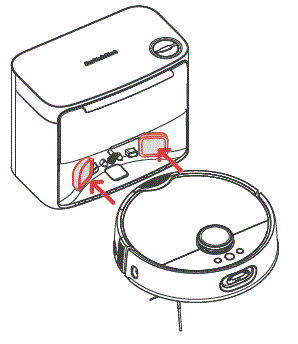
Tambah robot sampeyan menyang aplikasi SwitchBot.
- Pindai kode QR kanggo ndownload aplikasi kita. Ndhaptar akun utawa langsung mlebu yen sampeyan wis duwe.
- Tutul lambang "+" sing ana ing pojok sisih tengen kaca ngarep, pilih Tambah Piranti.
- Tindakake pandhuan kanggo nambah robot sampeyan.
Sampeyan mbutuhake:
- A smartphone utawa tablet nggunakake Bluetooth 4.2 utawa mengko.
- Versi paling anyar saka aplikasi kita, bisa didownload liwat Apple App Store utawa Google Play Store.
- Akun Switch Bot, sampeyan bisa ndhaptar liwat aplikasi kita utawa mlebu langsung menyang akun yen sampeyan wis duwe.
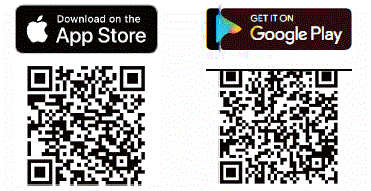
Persyaratan sistem iOS lan Android:
https://support.switch-bot.com/hc/en-us/articles/12567397397271

Tambah Solusi Reresik Lantai.
- Bukak kompartemen bledug lan goleki segel karet ing sisih kiwa.
- Tuang 150 ml (5 fl oz) Solusi Pembersihan Lantai Switch Bot menyang stasiun.
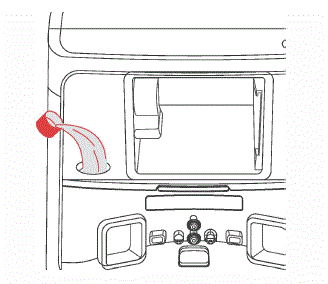
Elinga
- Mangga gunakake solusi reresik Switch Bot resmi, kanthi saben botol ngemot 150 ml (5 fl oz.) lan volume tutup 6 ml (0.2 fl oz).
- Aja nggunakake agen pembersih non-resmi, amarga bisa nyebabake karat lan karusakan piranti.
- Nalika nggunakake Humidifier SwitchBot, aja nambah solusi reresik, amarga bisa ngrusak piranti.
Deel ngucap
- Sadurunge miwiti robot, priksa lantai lan ngresiki barang-barang sing kasebar kayata kabel, kaos kaki, sandal, dolanan bocah, lan sapiturute kanggo nambah efisiensi robot.
- Mbusak lantai saka obyek sing atos utawa landhep (contone, paku, kaca), lan pindhah barang sing rapuh, larang regane, utawa duweni potensi mbebayani supaya ora kejiret, kusut, utawa ditabuh dening robot, nyebabake karusakan pribadi utawa properti.
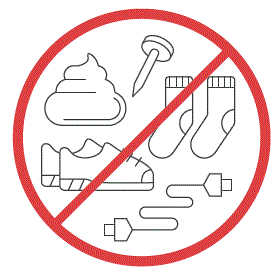
- Sadurunge ngresiki, gunakake penghalang fisik kanggo ngindhari wilayah sing nggandhol ing udhara utawa sithik, kanggo njamin keamanan lan operasi robot sampeyan.
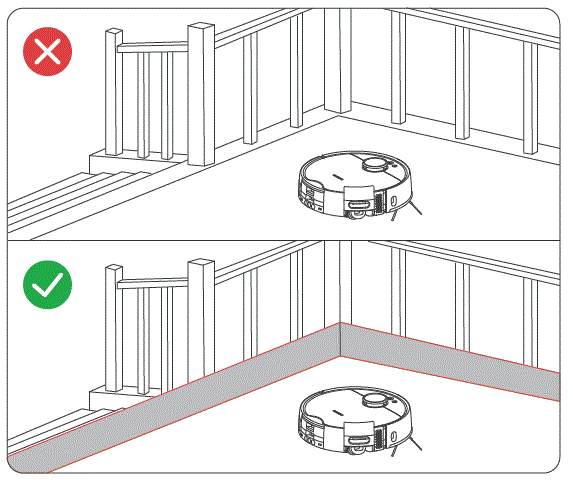
- Mbukak lawang kamar sing arep diresiki, atur perabotan kanthi rapi, lan coba ngresiki papan sing paling gedhe.
- Aja ngadeg ing ngarep robot, lawang, utawa dalan sing sempit yen robot sampeyan ora bisa ndeteksi area sing arep diresiki.
Pandhuan kanggo Gunakake
pemetaan
- Sadurunge miwiti pemetaan, priksa manawa robot sampeyan wis dipasang lan diisi daya. Tindakake pandhuan ing-app kanggo miwiti pemetaan cepet. Sawise pemetaan rampung, robot bakal kanthi otomatis bali menyang stasiun lan nyimpen peta.
- Tip: Nalika nggunakake kanggo pisanan, pencet cendhak
 tombol, lan robot bakal miwiti pemetaan nalika ngresiki.
tombol, lan robot bakal miwiti pemetaan nalika ngresiki.
Miwiti Robot Panjenengan
Ngontrol robot liwat app kita utawa pencet tombol![]() tombol ing robot kanggo miwiti. Robot sampeyan bakal ngrancang rute reresik adhedhasar peta sing disimpen. Kanggo nggunakake pisanan, robot sampeyan bakal kanthi otomatis bisa ing mode Vakum.
tombol ing robot kanggo miwiti. Robot sampeyan bakal ngrancang rute reresik adhedhasar peta sing disimpen. Kanggo nggunakake pisanan, robot sampeyan bakal kanthi otomatis bisa ing mode Vakum.
Elinga
- Kanggo nggampangake ijol-ijolan banyu normal robot, aja mindhah Base Station nalika proses reresik lan mopping. Yen ana lawang sing ndhelikake stasiun, mangga mbukak lawang.
- Yen baterei sithik, ngisi daya sadurunge miwiti tugas reresik.
- Yen baterei ora cukup sajrone proses reresik, robot bakal kanthi otomatis dock kanggo ngisi daya.
- Nalika disetel kanggo ngresiki karpet, robot bakal kanthi otomatis ngangkat Roller Mop. Sampeyan uga bisa milih kanggo ngliwati nyedhot karpet ing app.
Ngalih Mode
Sampeyan bisa nyetel daya nyedhot reresik lan volume banyu mopping ing app adhedhasar tingkat rereget lantai kang. Utawa pencet cendhak  tombol ing robot kanggo ngalih ing antarane mode reresik standar.
tombol ing robot kanggo ngalih ing antarane mode reresik standar.
Elinga
Ing mode Vakum, Roller Mop bakal kanthi otomatis munggah lan mandheg muter.
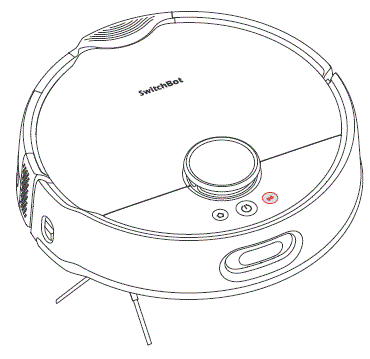
Ngaso Robot Panjenengan
Mungkasi robot sampeyan liwat app utawa kanthi mencet sembarang tombol ing robot. Nalika ngaso, nerusake tugas reresik sadurunge liwat app utawa kanthi mencet tombol ![]() tombol.
tombol.
Ngisi daya
- Sawise rampung tugas reresik, robot sampeyan bakal kanthi otomatis dock menyang Base Station kanggo ngisi daya.
- Nalika ing mode siyaga, robot bakal dock lan ngisi daya sawise mencet tombol
 tombol.
tombol. - Kanthi gawan, robot sampeyan bakal kanthi otomatis nerusake tugas reresik sing diganggu (contone, amarga baterei sithik utawa prentah anyar). Yen level baterei mudhun sajrone tugas, robot bakal dermaga kanggo ngisi ulang lan nerusake tugas kasebut sawise baterei tekan ndhuwur 80%.
Elinga
Yen robot ora nemokake Base Station, bakal kanthi otomatis bali menyang posisi wiwitan. Mangga dock kanthi manual kanggo ngisi daya.
Ganti Banyu
- Sajrone tugas ngepel, robot sampeyan bakal kanthi otomatis dock kanggo nguras banyu sampah lan banyu resik.
- Sawise ngrampungake tugas ngepel utawa ngresiki, robot sampeyan bakal mbukak bledug, ngganti banyu, ngresiki jero lan garing Roller Mop, banjur miwiti sesi ngisi daya.
Hibernasi
Yen robot sampeyan ora dioperasikake luwih saka 10 menit, robot bakal kanthi otomatis mlebu hibernasi. Pencet sembarang tombol kanggo tangi.
Elinga
Robot ora bakal mlebu hibernasi nalika ngisi daya.
Mode Aja Ganggu
- Setelan gawan kanggo mode iki saka 22:00 kanggo 08:00, lan sampeyan bisa ngowahi utawa mateni fitur iki liwat app kita.
- Sajrone periode Aja Ganggu, lampu tombol piranti bakal mati, lan robot ora bakal kanthi otomatis nerusake reresik utawa muter pituduh swara.
Kunci Bocah
Sampeyan bisa nggunakake fungsi Child Lock ing aplikasi kita kanggo ngunci tombol robot. Sampeyan bisa mbukak kunci liwat app kita.
Mulihake menyang Setelan Pabrik
Pencet terus tombol ![]() +
+![]() +
+ ![]() Ngalih tombol bebarengan kanggo 6 detik kanggo mulihake robot kanggo setelan pabrik.
Ngalih tombol bebarengan kanggo 6 detik kanggo mulihake robot kanggo setelan pabrik.
Nganyarke Firmware
- Kanggo nambah pengalaman pangguna, kita bakal ajeg ngeculake nganyari perangkat kukuh kanggo ngenalake fungsi anyar lan ngatasi cacat piranti lunak sing bisa kedadeyan sajrone panggunaan. Nalika versi perangkat kukuh anyar kasedhiya, kita bakal ngirim kabar upgrade menyang akun liwat app kita. Nalika nganyarke, priksa manawa produk sampeyan duwe baterei sing cukup utawa tetep diuripake lan priksa manawa smartphone sampeyan ana ing jangkoan kanggo nyegah gangguan.
- Sampeyan disaranake ngaktifake Nganyarke Otomatis liwat kaca Firmware & Baterei app kita.
Care lan Maintenance
Pangopènan Saben (Robot)
Kanggo njaga robot lan stasiun ing kinerja sing paling dhuwur, tindakake prosedur ing kaca ing ngisor iki.
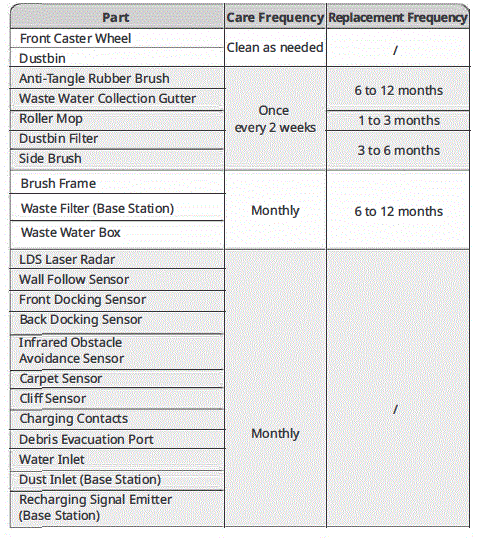
| Pengisian Kontak (Base Station) | ||
| Port Isi Otomatis & Port Saluran Otomatis | ||
| Pad anti lembab | ||
| Diatom Mud Mat | 3 nganti 6 sasi | |
| Solusi Reresik Lantai | Tambah sapisan saben 1 nganti 3 sasi | |
| Tas lebu | Ganti
saben 1 nganti 3 sasi |
Alat reresik dibutuhake 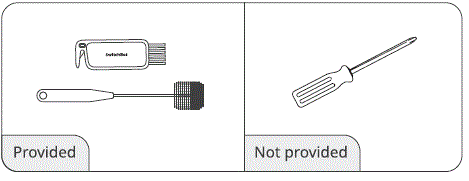
Kothak Banyu Limbah
- Copot Kothak Banyu Limbah saka robot lan bukak tutupe.
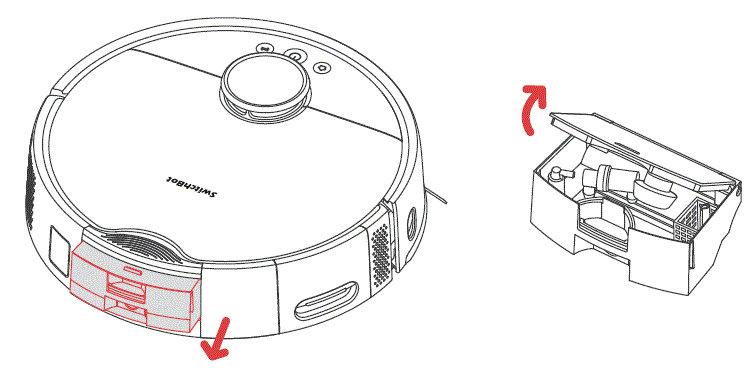
- Ngresiki endapan ing njero Kothak Banyu Limbah.
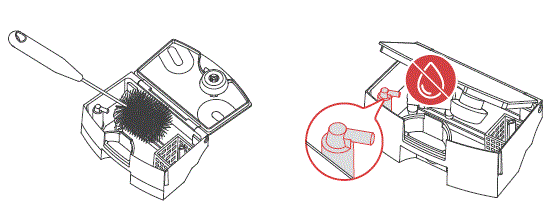 Elinga
Elinga
Aja njupuk banyu menyang Port Ekstraksi Udara sajrone proses reresik. - Pasang Kothak Banyu Limbah bali menyang robot.
Elinga
Sadurunge ngowahi robot kanggo ngresiki, kosongake Kothak Banyu Limbah dhisik kanggo nyegah tumpahan banyu sampah.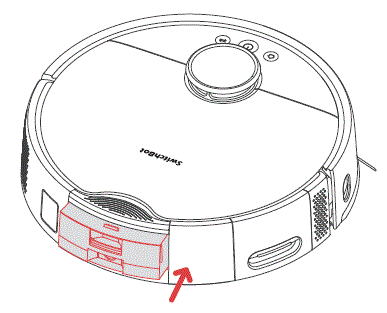
Talang Pengumpulan Limbah
- Copot Roller Mop saka robot.
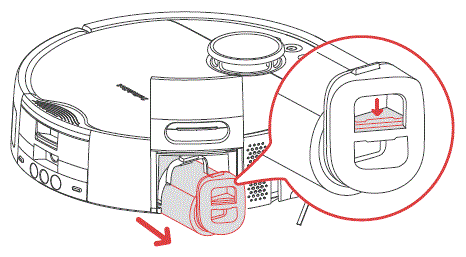
- Filp robot liwat, lan angkat Gutter Koleksi Water Limbah saka mburi kiwa kanggo mbusak.
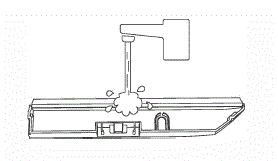
- Ngresiki endapan ing jero Talang Pangumpulan Banyu Limbah.
- Pasang Talang Koleksi Banyu Sampah maneh menyang robot kanthi nyelehake ujung tengen menyang robot dhisik, banjur pencet ujung kiwa menyang robot kanggo ngamanake. Sampeyan bakal krungu swara klik yen wis diinstal kanthi bener.
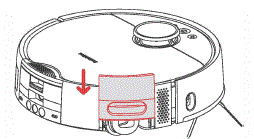
- Instal Roller Mop bali menyang robot.
Sikat Karet Anti Kusut
- Flip robot, pencet kancing, lan copot tutup sikat.
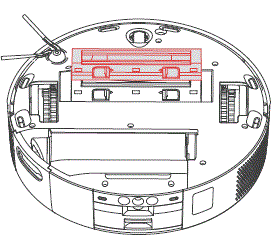
- Copot Sikat Karet Anti-Kusut, tarik bantalan ing ujung loro, lan ngresiki rambut utawa rereget sing kebungkus ing sikat. Sampeyan bisa nggunakake alat reresik cilik sing kasedhiya kanggo iki.
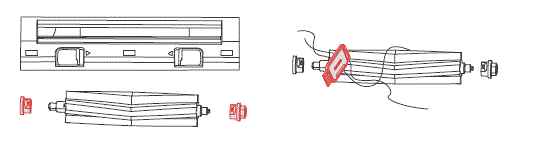
- Pasang Sikat Karet Anti-Kusut bali menyang robot. Sampeyan bakal krungu swara klik yen wis diinstal kanthi bener. Priksa manawa loro ujung sikat dilebokake ing pasak robot, banjur tutup nganggo tutup sikat.
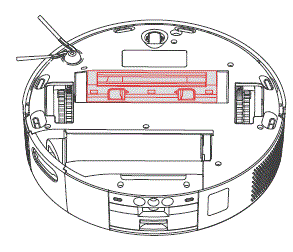
Elinga
- Ngilangke rereget ing Sikat Karet Anti-Kusut nganggo iklanamp kain. Yen sikat wis direndhem, garing sak tenane lan supaya sinar srengenge langsung.
- Aja nggunakake cairan pembersih korosif utawa disinfektan kanggo ngresiki Sikat Karet Anti-Kusut.
Sikat Sisih
- Copot Sikat Sisih.
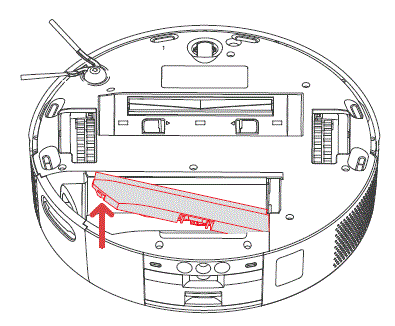
- Resik Sikat Sisih lan poros sing dipasang, banjur instal maneh.
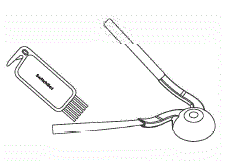
Roda Caster ngarep
- Gunakake screwdriver cilik utawa alat padha kanggo pry metu setir lan ngresiki.
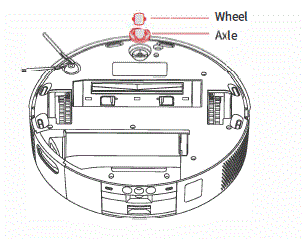
- Cuci roda lan poros kanggo mbusak rambut utawa rereget. Garing lan pasang maneh roda, pencet kanthi kuat ing panggonane.
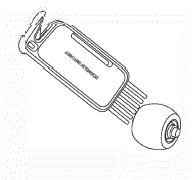
tong sampah
- Bukak faceplate robot lan copot tong sampah.
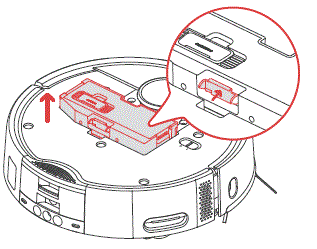
- Bukak tutup tong sampah lan kosongake sampah. Gunakake alat reresik sing kasedhiya kanggo ngresiki jero kothak.
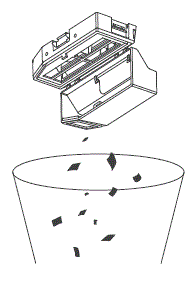
- Pasang maneh tong sampah.
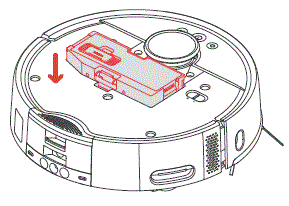
PENTING
Yen wisuh, aja ditambahake deterjen, amarga bisa nyebabake panyaring macet. Priksa manawa kanggo garing tong sampah lan saringan sak tenane sadurunge nginstal maneh.
Filter tong sampah
- Bukak tutup tong sampah lan copot panyaring.
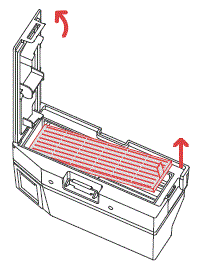
- Cuci panyaring bola-bali lan tutul alon-alon rereget nganti resik.
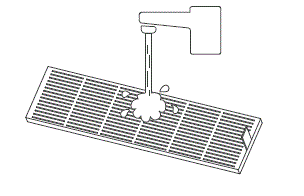 penting
penting
Aja ndemek lumahing panyaring nganggo tangan, sikat, utawa obyek sing landhep supaya ora ngrusak panyaring. - Keringake saringan paling sethithik 24 jam sadurunge digunakake maneh. Kanggo Performance optimal, sulih antarane rong saringan.
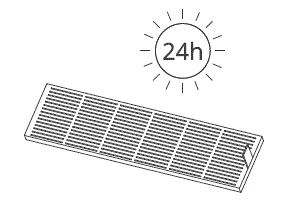 Roller Mop
Roller Mop
- Minangka ditampilake ing gambar, angkat Roller Mop Cover lan tarik Roller Mop.
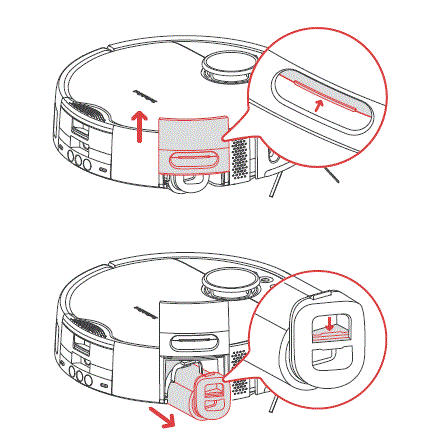
- Gunakake alat reresik cilik sing kasedhiya kanggo mbusak rambut utawa lebu sing kebungkus ing Roller Mop.
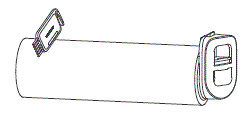
- Cuci permukaan Roller Mop nganggo banyu sing resik lan saluran banyu sing berlebihan.
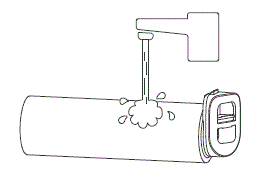
- Pasang maneh Roller Mop banjur pencet Roller Mop Cover bali menyang panggonan. Priksa manawa ora ana banyu utawa noda ing Roller Mop supaya ora ngrusak motor.
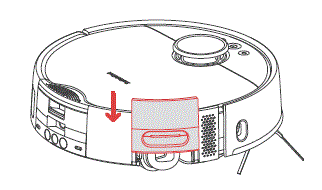
penting
Aja mbilas motor roller langsung nganggo banyu, amarga bisa nyebabake karusakan ing motor lan robot.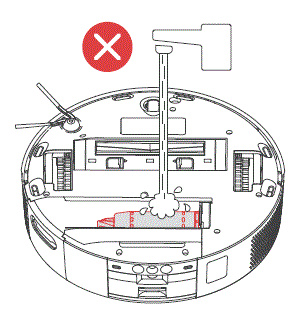
Sensor Robot
Ngresiki macem-macem sensor ing robot nganggo kain alus lan garing, kalebu: Radar Laser LDS, Sensor Docking, Sensor Ngindhari Rintangan; Tembok Tindakake Sensor; Sensor karpet; Sensor Cliff; lan Ngisi daya Kontak. 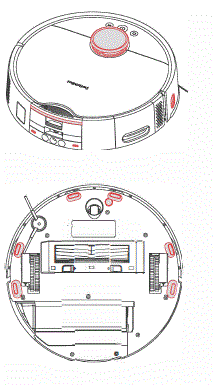
Pangopènan Saben (Base Station)
Tas lebu
Sampeyan bakal nampa pituduh app nalika Dust Bag kebak. Ing kasus iki, ngganti Dust bag ing wektu.
- Bukak tutup tabung, copot lan uncalan kantong bledug bekas.
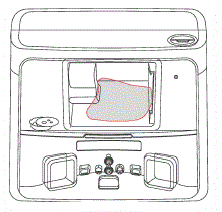 Tip:
Tip:
Nalika nyopot Dust Bag, gagang bakal nutup tas kanggo nyegah bocor bledug kanthi efektif. - Pasang tas bledug anyar lan tutup tutup tabung.
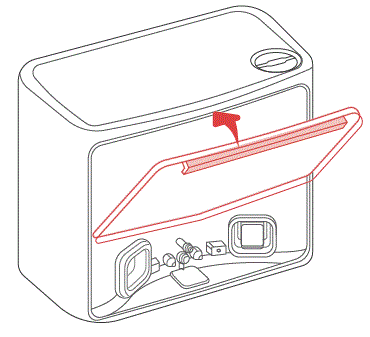
Diatom Mud Mat
Diatom Mud Mat nyerep tetesan banyu lan hawa garing dhewe. Ngresiki utawa ngganti minangka dijaluk dening app.
- Copot Mat Mud Diatom saka Base Station.
- Instal Mat Mud Diatom anyar.
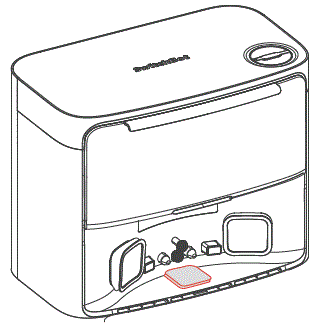
Area Ngisi daya
nggunakake alus, doth garing kanggo ngresiki kontak daya Base Station lan wilayah Recharging Signal Emitter.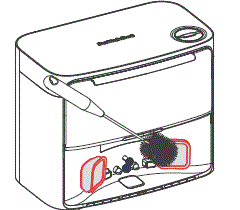
Filter Sampah
- Tindakake tandha ing jejere Tutup Filter Sampah kanggo mbukak.
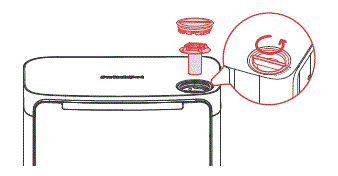
- Copot Filter Sampah ing njero, banjur mbilas nganggo tunyuk.
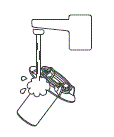
- Sijine Filter bali menyang stasiun lan kenceng tutup Filter Sampah.
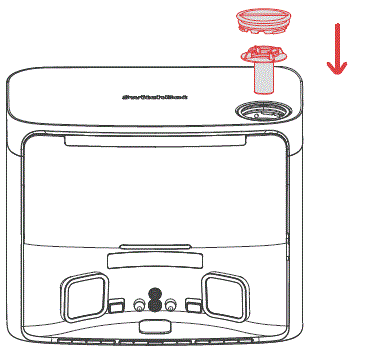
Spesifikasi
- Robot
- Bahan: Ukuran ABS: 365 x 365 x 115 mm (14.3 x 14.3 x 4.5 in.)
- Bobot: 5.5 kg (12 lb) Sumber Daya: baterei lithium-ion 21.6 V/4000 mAh
- Daya Rated: 85 W
- Suhu operasi: 0 °C nganti 40 °((32 °F nganti 104 °F)
- Kelembapan operasi: 90% RH
- Wektu Pengisian Daya: 3 kanggo 4 h
- Konektivitas: Wi-Fi 2.4 GHz, Bluetooth 4.2 utawa luwih anyar 4.2
- Base Sation
- ukuran: 380 x 223 x 300 mm (14.9 x 8.7 x 11 in.) Bobot: 5.2 kg (11 lb)
- Input Rated 220-240 V- 50/60 Hz
- Daya Rated (Pengisian): 36 W
- Daya Rated (Ngosongake Lebu): 900 W
- Daya Rated (Pel Pengeringan lan Ngisi Daya): 150 W
- Rated Output Max 24 V – 1.5 A
Ngatasi masalah
Masalah Umum
Yen sampeyan nemoni masalah, wiwiti kanthi nganyari perangkat kukuh utawa miwiti maneh piranti, amarga langkah-langkah iki asring ngrampungake masalah umum. Yen masalah tetep, takon pandhuan ngatasi masalah utawa hubungi dhukungan pelanggan kanggo pitulung luwih lanjut.
Ora bisa diuripake
- Tingkat baterei sithik. Sijine robot ing Base Station lan isi daya sadurunge digunakake.
- Suhu sekitar kurang utawa dhuwur banget. Mung gunakake robot ing kisaran CC nganti 400c nganti 10400.
Ora bisa ngisi daya
- Priksa manawa kabel daya wis rusak lan priksa manawa wis dipasang kanthi aman. Pesthekake yen stasiun wis urip lan lampu indikator dadi putih.
- Kontak sing ora apik, resiki kontak ngisi daya ing Base Station lan robot.
- Priksa manawa barang-barang perusahaan robot lan Base Station sampeyan anyar.
Gagal sambungan jaringan
- Sandhi Wi-Fi sing salah, ketik sandhi Wi-Fi sing bener.
- Ngalih menyang jaringan 2.4GHz kanggo pasangan, amarga jaringan 5GHz lan router perusahaan ora didhukung.
- Tansah robot ing jangkoan kanthi kekuatan sinyal Wi-Fi sing apik.
- Robot bisa uga ora ana ing status siap-kanggo-konfigurasi, metu saka app lan mlebu maneh, banjur tindakake langkah pasangan kanggo nyoba maneh.
Penghentian tugas sing ora normal
- Baterei robot sampeyan entek.
- Robot sampeyan wis macet utawa kusut lan ora bisa dok kanggo ngisi daya. Setel Zona Ora-GO utawa tembok virtual ing wilayah kasebut.
Ora bisa ngenali Base Station
- Priksa manawa stasiun sampeyan urip, kanthi lampu putih urip. Tansah kabel daya diatur supaya ora nyandhang lan entanglement.
- Priksa sambungan Bluetooth antarane robot lan stasiun. Yen produk sampeyan wis ngalami garansi utawa proses panggantos, pasangake kanthi manual sawise diuripake.
Isi paket ora konsisten
- Kita terus-terusan nganyarke konten paket adhedhasar umpan balik pelanggan, nanging nganyari dokumentasi bisa uga ketinggalan. We apologize kanggo sembarang nyaman.
- Yen inconsistency iki mengaruhi panggunaan normal produk sampeyan, hubungi kita.
Prilaku sing ora normal
- Priksa manawa ngresiki kamar sadurunge miwiti tugas reresik.
- Priksa lan copot rambut utawa lebu sing kusut ing Roda Utama utawa Roda Caster.
- Priksa manawa lantai kasebut lunyu utawa ora rata.
- Mangga mateni lan miwiti maneh robot.
Side Brush ambruk
- Mangga instal maneh Side Brush, priksa manawa krungu "klik" kanggo nunjukaké iku ing panggonan.
- Sikat Sisih bisa tiba amarga kabel kusut. Mangga mbusak kabel ing lantai sadurunge digunakake.
Lemah ora diresiki
- Tong sampah kebak. Mangga kosongaken.
- Filter bisa clogged karo bledug. Mangga dipriksa lan ngresiki yen perlu.
- Yen panyaring ora garing sawise diresiki. Mangga supaya hawa garing sadurunge nggunakake.
Banyu bocor nalika ngepel
- Copot Roller Mop lan Gutter Koleksi, lan mbusak lebu.
- Priksa manawa versi perangkat kukuh kabeh bagean anyar.
Bledug bocor nalika nggarap
- Copot Sikat Karet Anti-Kusut lan tong sampah, lan copot lebu ing cedhak sikat Karet Anti-Kusut.
- Tong sampahmu kebak. Mangga dock robot lan bledug kosong.
Swara operasi banter
- Tong sampah kebak. Mangga kosongaken.
- Obyek atos bisa kusut ing Sikat Karet Anti-Kusut lan tong sampah. Mangga dipriksa lan ngresiki yen perlu.
- Sikat Sisih lan Sikat Karet Anti-Kusut bisa uga kusut karo lebu. Mangga dipriksa lan ngresiki yen perlu.
- Sampeyan bisa ngedhunake daya nyedhot robot dadi Tenang utawa Kurang yen perlu.
Gagal nganyarke perangkat kukuh
- Metu saka kaca upgrade perangkat kukuh lan coba maneh mengko.
- Priksa manawa sambungan jaringan stabil.
Roller Mop garing / Mopping efek ora wareg
- Setel robot sampeyan menyang Tingkat Banyu Mopping sing cocog liwat aplikasi kita.
- Cuci pel sadurunge tugas ngepel kanggo entuk efek ngepel sing optimal.
Mandeg amarga macet
- Robot kasebut bisa uga macet ing ngisor perabot kanthi dhuwur sing padha. Coba mundhakaken perabot, mblokir kanthi manual utawa gunakake aplikasi kita kanggo nyetel tembok virtual supaya ora ana wilayah kasebut.
- Priksa area sing cocog kanggo kabel, gorden, utawa pinggir karpet sing bisa kusut utawa ngalangi robot. Mbusak kabeh alangan kanthi manual supaya operasi lancar.
Kesalahan ngisi ulang banyu / draining
- Priksa manawa tabung disambungake kanthi bener lan yen tutup banyu mbukak.
- Priksa manawa konektor tabung ana ing kahanan normal.
Ora kejawab ngresiki sawetara kamar
- Priksa manawa kabeh lawang kamar dibukak kanthi lengkap.
- Priksa manawa ana lawang sing luwih dhuwur tinimbang 1.8 cm ing lawang kamar, amarga produk iki ora bisa ngatasi lawang sing luwih dhuwur.
- Yen ngleboke lunyu, nyebabake robot skid lan malfunction, dianjurake kanggo ngresiki banyu ing lantai kanthi manual.
- Priksa manawa ana tikar utawa karpet cilik ing lawang mlebu kamar. Nalika ing mode Mop, robot bakal ngindhari karpet. Sampeyan bisa mateni fitur deteksi karpet ing kaca setelan app.
Lampu indikator robot urip utawa sumunar oranye
- Robot sampeyan nyoba mbebasake saka macet. Priksa manawa robot sampeyan macet.
- Baterei robot sampeyan sithik. Lampu indikator bakal dipateni sawise dipasang lan diisi daya.
- Robot sampeyan ora normal. Mangga ngatasi masalah adhedhasar pituduh app. Yen kesalahan tetep, hubungi dhukungan pelanggan.
Tetesan banyu ditemokake sawise ngisi maneh / ngilekake banyu
- Sajrone ngisi utawa ngilekake banyu, tetesan banyu bisa kedadeyan. Priksa manawa Diatom Mud Mat wis garing.
- Priksa manawa sambungan silikon ing stasiun sampeyan utuh.
Ora nerusake reresik sawise kebak
- Priksa manawa robot ora ana ing mode Aja Ganggu, amarga ora bakal nerusake reresik ing mode iki.
- Yen robot dipasang kanthi manual utawa kanthi mencet tombol Ngarep, robot ora bakal nerusake reresik sawise kebak.
Solusi Purchasing Cleaning
Dolan maring kita websitus utawa hubungi dhukungan pelanggan Switch Bot kanggo tuku SwitchBot Floor Cleaning Solution resmi.
Reresik sing dijadwal ora efektif
Reresik mung bakal diwiwiti nalika baterei isih luwih saka 1 S%.
Tabung ora bisa dipasang
- Deleng video instalasi kanggo panuntun dhumateng lan pilih cara instalasi lan aksesoris sing cocog.
- Priksa manawa kabeh komponen (gasket, sekrup, clamps, etc.) wis diinstal kanthi bener lan dipasang kanthi aman.
- Yen aksesoris sing kasedhiya ora cocog, ukur ukuran tabung ing omah sampeyan lan hubungi tim dhukungan. Kita bakal nyedhiyakake aksesoris khusus sing cocog karo kabutuhan tartamtu.
Indikator Status LED ing Base Station tetep oranye
- Dustbag ora ana ing posisi. Mangga dipriksa lan nginstal kanthi bener.
- Dustbag kebak. Mangga dipriksa lan ngganti karo kantong bledug anyar.
- Tutup canister saka Base Station ora ditutup. Mangga priksa lan nutup kanthi rapet.
Lampu indikator robot urip utawa sumunar oranye
- Robot sampeyan nyoba mbebasake saka macet. Priksa manawa robot sampeyan macet.
- Baterei robot sampeyan sithik. Lampu indikator bakal dipateni sawise dipasang lan diisi daya.
- Robot sampeyan ora normal. Mangga ngatasi masalah adhedhasar pituduh app. Yen kesalahan tetep, hubungi dhukungan pelanggan.
Sepira kerepe ngganti solusi reresik
Aktifake fitur isi ulang solusi reresik otomatis ing app kita. Sampeyan bakal dijaluk nalika tingkat solusi reresik kurang. Priksa lan ngisi maneh yen perlu.
CATETAN
Yen bali prodhuk kanggo ndandani, please kosongaké banyu lan nggunakake packaging asli kanggo nyegah karusakan sak transportasi.
Mangga ngunjungi kita websitus utawa pindai kode QR ing ngisor iki kanggo informasi luwih lengkap. https://support.switch-bot.com/hc/en-us/categories/29440818503831

Garansi & Dhukungan
Garansi
We njamin kanggo pemilik asli prodhuk sing prodhuk bakal bebas saka cacat ing bahan lan workmanship. Wigati dimangerteni manawa garansi winates iki ora kalebu:
- Produk sing dikirim ngluwihi periode garansi winates asli.
- Produk sing wis nyoba ndandani utawa ngowahi.
- Produk sing kena tiba, suhu ekstrem, banyu, utawa kahanan operasi liyane ing njaba spesifikasi produk.
- Kerusakan amarga bencana alam (kalebu nanging ora winates ing kilat, banjir, tornado, lindhu, utawa angin topan, lsp.).
- Kerusakan amarga penyalahgunaan, penyalahgunaan, kelalaian utawa korban (umpamane geni).
- Kerusakan liyane sing ora disebabake cacat ing pabrikan bahan produk.
- Produk sing dituku saka pengecer sing ora sah.
- Bagean sing bisa digunakake (kalebu nanging ora winates ing baterei).
- Nyandhang produk alami.
Penafian
- Kita ora tanggung jawab kanggo karusakan apa wae sing disebabake dening bencana alam kayata lindhu, kilat, angin lan karusakan banyu, geni sing ora disebabake dening produk, tumindak pihak katelu, nyalahi panggunaan sing disengaja utawa ora sengaja dening pelanggan, utawa kahanan panggunaan sing ora normal.
- Kita ora tanggung jawab kanggo karusakan apa wae sing kedadeyan amarga panggunaan utawa ora bisa nggunakake produk iki (kayata owah-owahan utawa mundhut konten sing direkam, mundhut bathi bisnis, gangguan bisnis).
- Kita ora tanggung jawab kanggo kerusakan sing disebabake ora selaras karo isi ing manual iki.
- Kita ora tanggung jawab kanggo karusakan sing disebabake dening tumindak sing ora bener utawa nggunakake piranti sing ora dikontrol dening kita.
Kontak & Dhukungan
- Umpan balik: Yen sampeyan duwe masalah utawa masalah nalika nggunakake produk, kirim umpan balik liwat aplikasi liwat Profile> Dhukungan kaca.
- Persiyapan lan Ngatasi Masalah: support.switch-bot.com
- Email Dhukungan: support@switch-bot.com
Dokumen / Sumber Daya
 |
Ngalih Bot S20 Ngalih Bot Cleaning Robot [pdf] Manual pangguna S20 Switch Bot Cleaning Robot, S20, Switch Bot Cleaning Robot, Cleaning Robot, Robot |